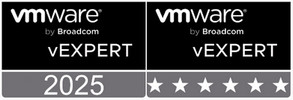Veeam Backup & Replication v9 Backup Job Oluşturma
Bu makalede Veeam Backup & Replication v9 üzerinde Backup Job oluşturma ve yapılandırma işlemlerini detaylı bir sekilde anlatmaya çalışacağım.
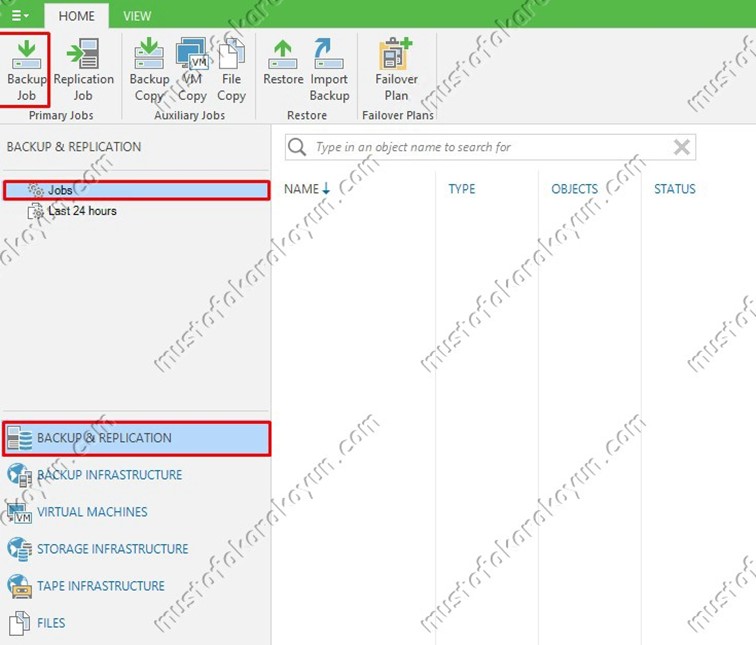
“Home” tabında “Backup & Replication” bölümü altında “Jobs” seçilip “Backup Job” tıklanır.
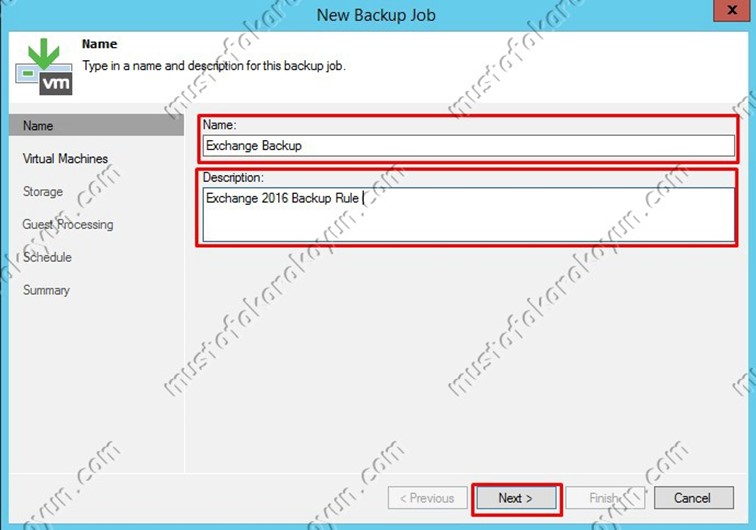
” Name ” ekranında yedekleme görevimize isim veriyoruz. ” Description “ bölümünde varsayılan olarak tarih ,saat ve yedekleme görevini oluşturan kullanıcı hakkında bilgiler içerir . Bu bölümde ileride size yardımcı olacak şekilde bir açıklama yazıp değiştirebilirsiniz. ” Next “tıklayıp devam ediyoruz.
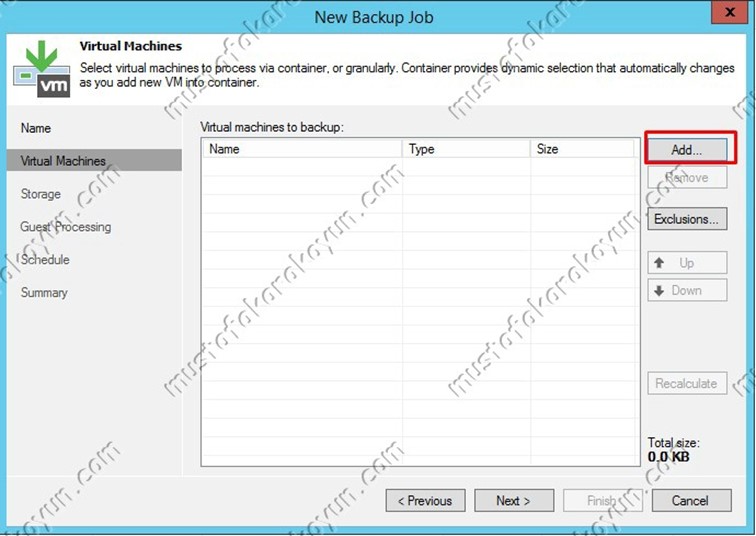
” Virtual Machines “ ekranında yedek almak istenilen sanal sunucuların eklenmesi için ” Add “ tıklanır.
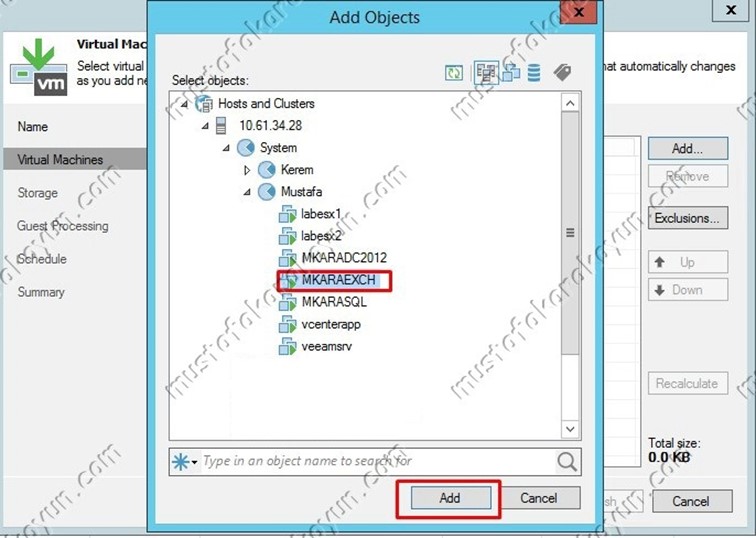
” Add Objects “ ekranında yedeği alınacak sanal sunucu yada sunucular seçilir ve ” Add “ tıklanır.
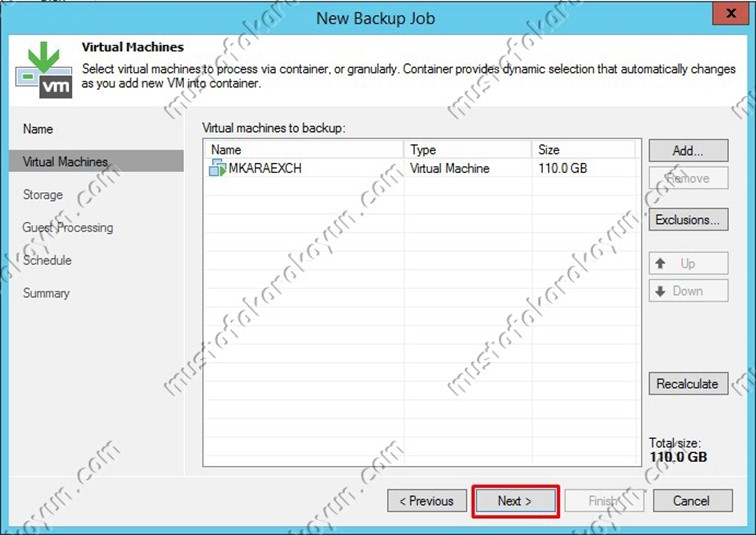
Yedek alınacak sunucu eklendi ” Next “ tıklayıp devam ediyoruz.
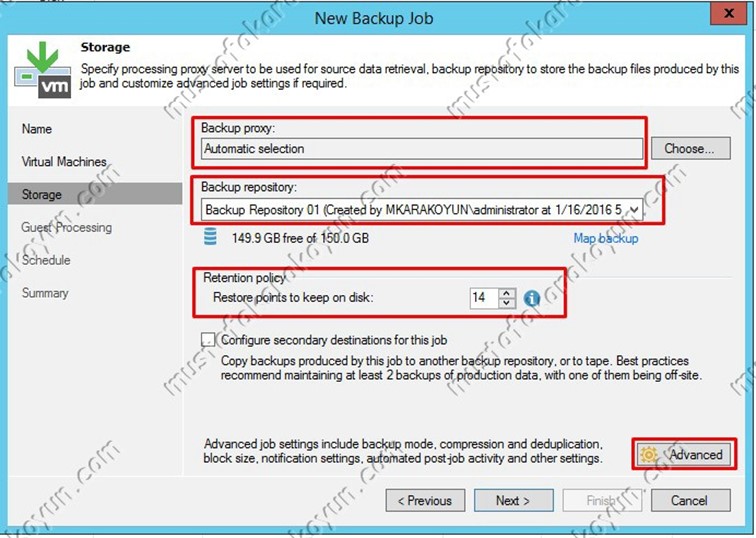
Backup Proxy veri kaynağı ve hedefi arasında yedekleme görevlerinin ve yedekleme trafiğinin sağlanması sağlayan Veeam mimari bileşenidir.
” Storage “ ekranında ” Backup Proxy “ kısmında herhangi bir değişiklik yapmadık. “Automatic selection” seçilirse Veeam sunucunun olduğu datastore’u belirleyerek en uygun backup proxy seçerek verinin işlenmesini sağlar.
” Backup Repository “ yedeklerin tutulduğu alan olarak tanımlanır. ” Retention Policy “ kısmında geri yükleme sayısını belirtiyoruz. Backup Repository alanı büyüklüğüne göre yapılandırabilirsiniz.
” Storage “ ekranında gelişmiş ayarlar için ” Advanced “ tıklıyoruz.
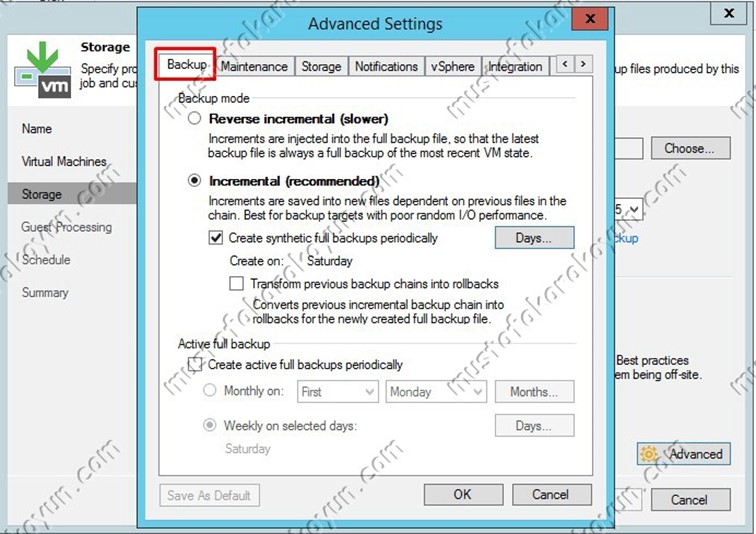
” Backup “ sekmesinde yapımıza göre yedekleme yöntemini seçiyoruz.
Reverse incremental seçersek ilk alınan yedek tam olarak alınır , .vbk uzantılıdır. Bir sonraki yedekte değisen veri blokları alınır , .vrb uzantılıdır. Her reversed incremental backup’tan sonra değişen data blokları tam yedeğe yani .vbk uzantılı yedeğe enjekte edilir. Bu yedekleme yönteminde periyodik olarak full (tam) yedek almaya gerek yoktur. EMC Data Domain and HPE StoreOnce reversed incremental yöntemini desteklemez.
Incremental ise ilk yedek tam olarak alınır, .vbk uzantılıdır. Bir sonraki yedekte değişen veriler alınır, .vib uzantılıdır.
Eğer incremental backup yöntemini seçerseniz, düzenli olarak synthetic full backup ve/veya active full backup oluşturmayı seçebilirsiniz.
” Create synthetic full backups periodically “ kutucuğu işaretlenip ” Days “ butonunda seçeceğimiz günde alınan yedekler birleştirilip tam yedek yapılır.
Düzenli olarak Full backup oluşturmak için, “Create active full backups periodically” kutucuğu işaretlendikten sonra Aylık veya Haftalık zamanlama ayarları tanımlanır.
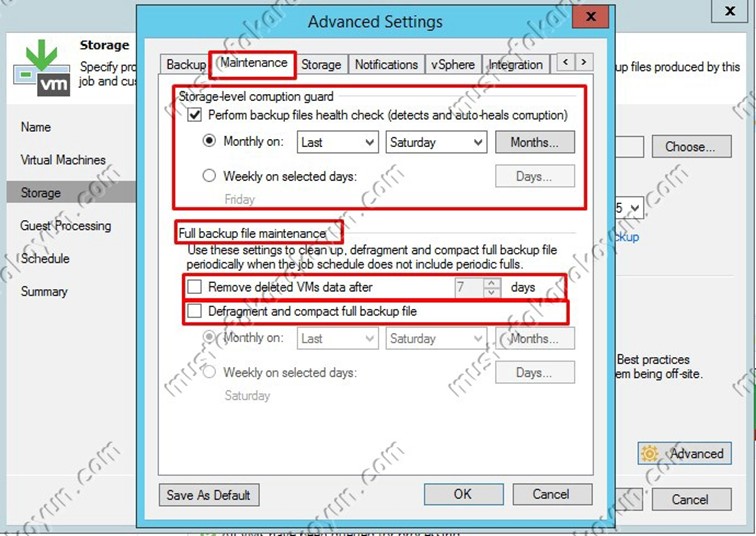
Veeam Backup & Replication Backup Repository’e Sanal Makine verilerini taşimaya başlamadan önce (health check) sağlık kontrolünü yapar.
“Maintenance” tabında Periyodik olarak yedekleme zincirinde en son geri yükleme noktası için bir sağlık kontrolü gerçekleştirmek için , “Perform backup files health check” onay kutucuğu seçilir ve aylık veya haftalık zamanlama ayarları tanımlanır.
Otomatik sağlık kontrolü restore point’teki bozuklukları önlemek için yardımcı olur. (incremental yedekleme zincirleri için ) Veeam Backup &Replication healt check sırasında restore point’te bozuk veri bloklarını tespit ederse bir sonraki backup job’ında source datastore’dan backup repository’e bu veri bloklarını transfer ederek yeni bir backup file oluşturur.
“Full Backup file maintenance” bölümünde “Remove deleted VMs data after” kutucuğu seçilerek silinen sanal makineler için yedekleme verilerinin saklanmak istenilen gün sayısı belirtilir. (sanal makine silinmiş veya yedekleme görevinde hariç tutulmuşsa). Veeam Backup & Replication belirtilen süre için Backup Repository üzerindeki verileri tutacak , bu süre sona erdiğinde silinen sanal makine verileri Backup Repository’den silinecektir . Synthetic Full Backup ile subsequent transform konfigurasyonu ile backup job oluşturulmuşsa retention period yararlı olacaktır.
“Defragment and compact full backup file” kutucuğu seçilerek periyodik olarak full backup sıkıştırma işlemi için zaman belirtilir. Forever incremental ve ya reverse incremental backup metodu kullanıyorsanız; backup job, retention policy (saklama ilkeleri ) ayarlarını karşılamak için yedekleme zincirinde full backup verilerini sürekli olarak dönüştürür.
Uzun vadede full backup dosyası büyür ve kötü bir biçimde parçanlanmış olur ve okuma yazma işlemlerinde yavaşlamaya sebebiyet verir.
Bu durumun önüne geçmek için Veeam periyodik olarak full backup’ın sıkıştırma işlemine tabi tutulmasını tavsiye eder.
Compact (sıkıştırma) sırasında, Veeam Backup & Replication yeni bir boş VBK dosyası oluşturur ve full backup’dan tüm veri bloklarını buraya kopyalar. Sonuç olarak full backup boyutu azalır, veriler birleştirilmiş olur ve okuma&yazma hızı artar.
Compact işlemi için backup full backup ve synthetic full backup seçili olmamalıdır.
Backup repository’de yeni oluşturulacak full backup için yeterli alan olmalıdır.
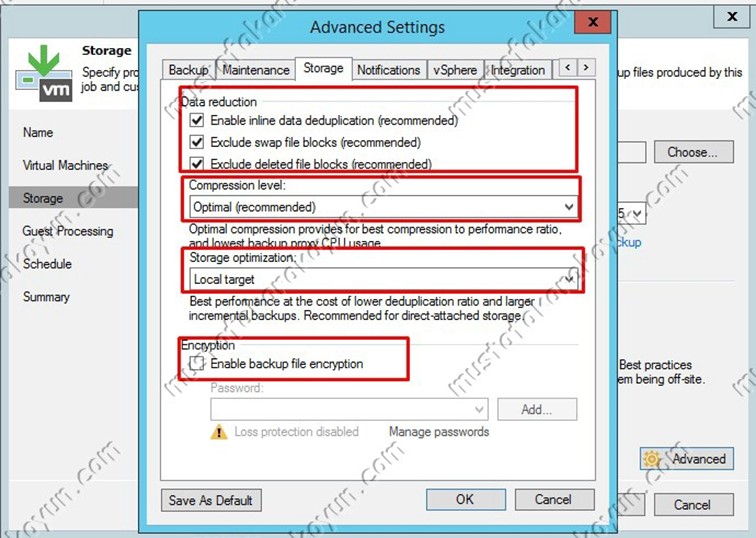
” Storage ” tabında , ” Data Reduction “ alanında aşağıda işlemleri yapmak için ayarlama yapılır.
“Enable inline data deduplication (recommended)” ile Veeam, verileri backup reporitory’e yazmadan önce tekilleştirme işlemine tabi tutar. EMC Data Domain vb bir cihaza yedek alınmıyorsa Veeam tarafından Tavsiye edilen konfigurasyondur.
“Exclude swap file blocks (recommended)” ile swap file (Microsoft Windows page files) alanının yedekleme harici tutulmasını sağlar. Veeam tarafından tavsiye edilen konfigurasyondur.
“Exclude deleted file blocks (recommended)” ile silinmiş olarak işaretlenen sanal makine konuk dosyalarının hariç tutulmasını sağlar. Veeam tarafından tavsiye edilen konfigurasyondur.
“Compression Level ” bölümünde ise sıkıştırma işlemi ile ilgili ayarlama yapılır. Backup repository alanınızın büyüklüğüne göre None, Dedupe-friendly, Optimal, High veya Extreme olarak konfigurasyonu değiştirebilirsiniz.
“None” donanım tabanlı deduplication (tekilleştirme) ve compression (sıkıştırma) yapan bir cihazın backup repository olarak kullanıldığı ortamda seçilir.
“Dedupe-friendly” çok düşük CPU kullanımı için optimize edilmiş sıkıştırma seviyesidir. Backup Proxy sunucusu üzerindeki yükü azaltmak için bu sıkıştırma düzeyini seçebilirsiniz.
“Optimal” tavsiye edilen sıkıştırma tipidir. Yedekleme dosya boyutu ile zamanı arasındaki en iyi oranı sağlar.
“High” sıkıştırma tipi “Optimal” tipine göre %10 daha sıkıştırma sağlarken 10x düzeyinde CPU kullanımına sebep verir.
“Extreme” sıkıştırma tipi en küçük yedekleme dosyası boyutu sağlar fakat yedekleme performansını azaltır.
“Storage optimization” bölümünde, Local target (16 TB + backup files), Local target, LAN target ve WAN target tiplerinden yapıya uygun olan hedef seçilir. Veeam Backup & Replication farklı boyutta veri bloklarını kullanarak yedekleme dosyaları boyutu ve yedekleme görevi performansını optimize etmek için kullanır.
“Local target (16 TB + backup files)” seçeneğinde Veeam 4096 KB Block size kullanır. 16 TB üzerindeki full backup dosyaları için önerilir.
“Local target” seçeneğinde Veeam 1024 KB Block size Kullanır. SAN, DAS veya yerel depolama için tavsiye edilir.
“Lan target” seçeneğinde Veeam Block size olarak 512 KB kullanır. NAS ve onsite Backup için tavsiye edilir. Daha iyi deduplication oranları sağlayarak backup size’ın küçük olmasını sağlar.
“Wan target” seçeneğinde Veeam Block size olarak 256 KB kullanır. Yedekleme için offsite backup için WAN’ı kullanacaksınız tavsiye edilir.
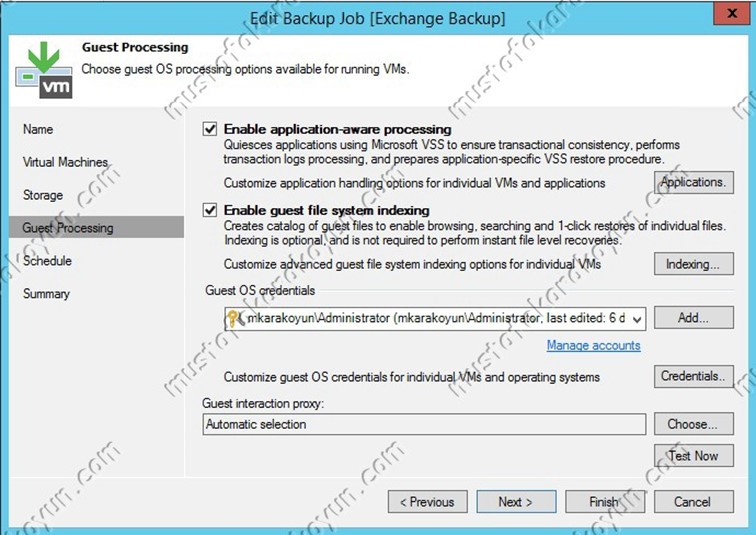
” Guest Processing ” ekranında yapılandırma için 2 seçenek bulunmaktadır.
Enable application-aware processing ; alınan yedekleme dosyalarından veri kaybı yaşanmadan ve sanal sunucularımızda çalışan uygulamaların başarılı bir şekilde geri döndürülebilir olmasını sağlamaktadır.
Enable guest file system indexing ; yedeği alınacak sunucunun içerisindeki dosyaların indekslenmesini sağlar.
“Guest OS credentials” bölümünde ise bu işlemleri yapmaya yetkili bir kullanıcı hesabı giriyoruz.
” Next ” tıklayıp devam ediyoruz.
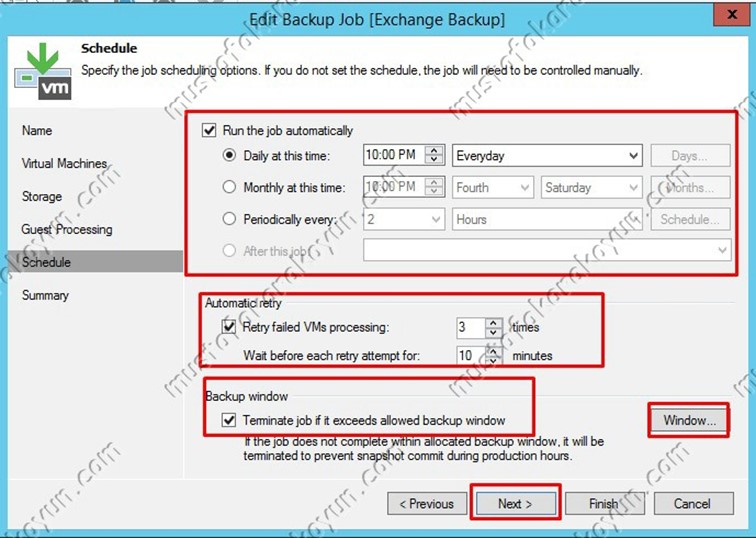
” Schedule ” ekranında yedekleme görevinin çalışma zamanını ayarlıyoruz.
Automatic retry ; herhangi bir sebepten kaynaklı olarak hata oluşumunda yedekleme görevinin yeniden denenmesi için ayarlama yapılan bölümdür. Varsayılan olarak 10 dakikalık aralarla 3 defa yedeklemenin yapılması denenecektir.
“Backup window” alanında Backup Job’ın tamanlanmak zorunda olduğu aralık tanımlanır. “Window” butonu tıklanarak aralık belirtilir. Yedekleme için Belirtilen aralık geçilirse otomatik olarak sonlandırılır.
Gerekli ayarlama yapılıp ” Next ” tıklanır.
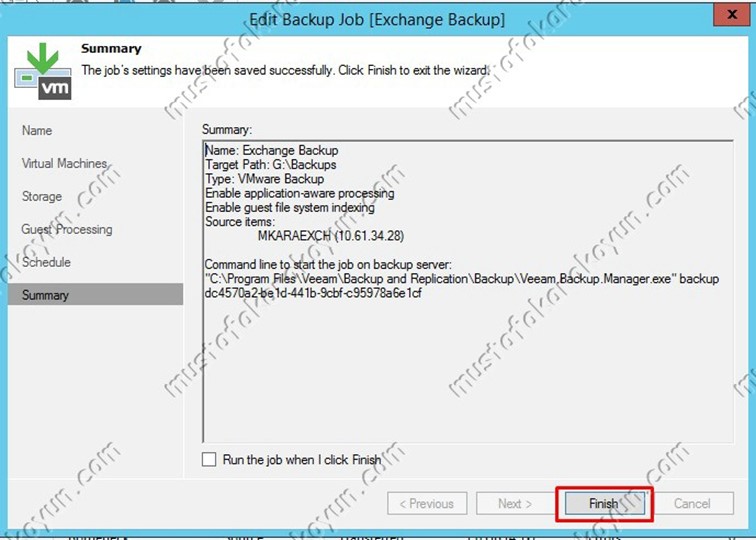
” Summary ” ekranında oluşturulan yedekleme kuralına ait özet bilgi görülür. ” Finish “ tıklayıp kural oluşturma işlemini bitiriyoruz.
Faydalı olması dileğiyle…